不支持的16位应用程序由于与64位版本不兼容如何处理
很多人都会在电脑中运行各种应用,然而有时候会遇到一些问题,比如近日有不少用户在运行某应用的时候,反映说遇到了不支持的16位应用程序由于与64位版本不兼容的情况,很多人遇到这样的问题都不知道该怎么办,大家别担心,本文这就给大家介绍一下不支持的16位应用程序由于与64位版本不兼容的处理方法。
方法一、组策略
1、使用win+r快捷键将系统中的运行程序打开,然后在输入框中键入:“gpedit.msc”,最后点击“确定”打开组策略;
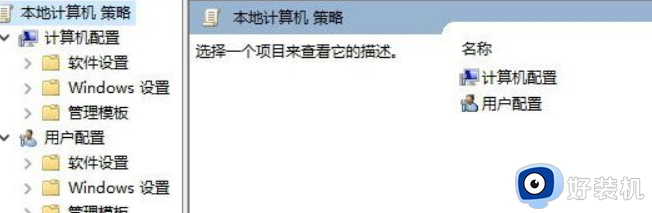
2、进入到主界面之后接着使用鼠标在左侧依次展开“计算机配置--管理模板--Windows组件--应用程序兼容性”,打开之后在 右侧的界面中找到下图所示的“防止访问16位应用程序”;
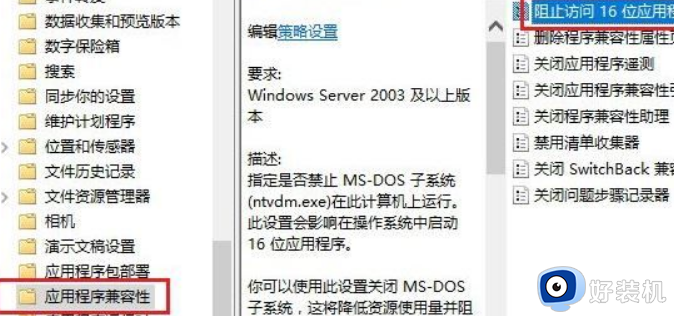
3、然后双击将它打开即可,打开之后接着将左上角设置为“已启用”模式,最后使用“确定”按钮来保存设置;
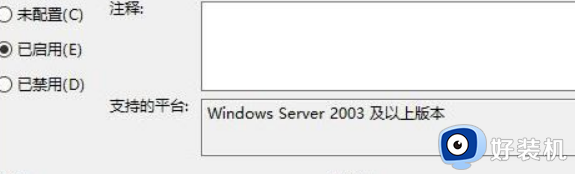
方法二、注册表
1、设置好了组策略之后我们接下来就可以设置注册表信息了,大家可以在运行界面中输入:“regedit”,按下回车键就可以进入到注册表编辑器界面。
2、接着依次展开左侧的以下文件夹:“HKEY_LOCAL_MACHINE\SYSTEM\CurrentControlSet\Control\WOW”。
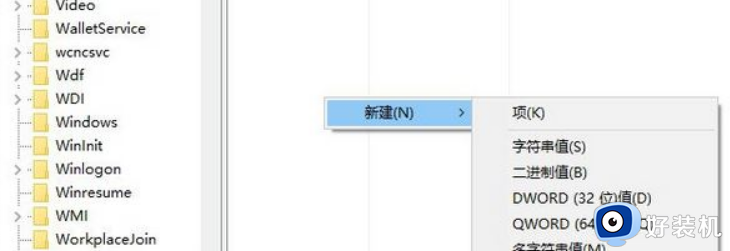
3、打开之后我们可以在右侧的界面中找到叫做:“DisallowedPolicyDefault”的选项,若是没有可以使用鼠标右键单击右侧的空白区域,然后新建一个“新建--DWORD值”,将它重新命名为“DisallowedPolicyDefault”就可以了!
4、设置好文件之后双击将它打开,然后将其中的数值数据修改为“1”。
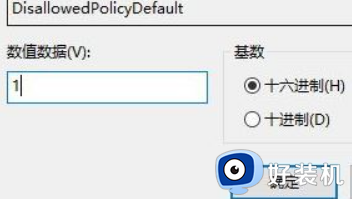
以上给大家介绍的就是不支持的16位应用程序由于与64位版本不兼容的详细解决方法,如果有遇到一样情况的话,不妨可以学习上述方法步骤来进行解决。
不支持的16位应用程序由于与64位版本不兼容如何处理相关教程
- 英伟达geforce game ready驱动程序与widows版本系统不兼容如何处理
- 32位和64位什么区别 电脑系统32位与62位区别介绍
- 电脑提示无法定位程序输入点except1于动态链接库如何处理
- 此文件的版本与windows版本不兼容如何解决 此文件的版本与windows版本不兼容的修复方法
- 联想笔记本程序与系统不兼容怎么办 联想笔记本程序兼容性问题怎么解决
- ie安装程序不支持你的windows怎么办 ie安装程序不支持你的windows的解决方法
- 显卡驱动不兼容怎么解决 电脑显卡驱动不兼容如何处理
- 如何解决nvidia版本与windows不兼容 nvidia版本与windows不兼容的原因和解决方法
- 如何查看电脑windows是多少位的 查看电脑windows是多少位的方法
- %1不是有效的win32应用程序的解决方法 %1不是有效的win32应用程序怎么办
- 电脑无法播放mp4视频怎么办 电脑播放不了mp4格式视频如何解决
- 电脑文件如何彻底删除干净 电脑怎样彻底删除文件
- 电脑文件如何传到手机上面 怎么将电脑上的文件传到手机
- 电脑嗡嗡响声音很大怎么办 音箱电流声怎么消除嗡嗡声
- 电脑我的世界怎么下载?我的世界电脑版下载教程
- 电脑无法打开网页但是网络能用怎么回事 电脑有网但是打不开网页如何解决
电脑常见问题推荐
- 1 b660支持多少内存频率 b660主板支持内存频率多少
- 2 alt+tab不能直接切换怎么办 Alt+Tab不能正常切换窗口如何解决
- 3 vep格式用什么播放器 vep格式视频文件用什么软件打开
- 4 cad2022安装激活教程 cad2022如何安装并激活
- 5 电脑蓝屏无法正常启动怎么恢复?电脑蓝屏不能正常启动如何解决
- 6 nvidia geforce exerience出错怎么办 英伟达geforce experience错误代码如何解决
- 7 电脑为什么会自动安装一些垃圾软件 如何防止电脑自动安装流氓软件
- 8 creo3.0安装教程 creo3.0如何安装
- 9 cad左键选择不是矩形怎么办 CAD选择框不是矩形的解决方法
- 10 spooler服务自动关闭怎么办 Print Spooler服务总是自动停止如何处理
